הערה: אנו מעוניינים לספק לך את תוכן העזרה העדכני ביותר במהירות האפשרית, בשפה שלך. דף זה תורגם באמצעות אוטומציה והוא עשוי לכלול שגיאות דקדוק או אי-דיוקים. מטרתנו היא כי תוכן זה יהיה שימושי עבורך. האם תוכל לספר לנו אם המידע הועיל לך, בחלק התחתון של דף זה? לנוחותך, הנה המאמר באנגלית.
Lync הוא שירות המסייע לך להישאר מחובר לאנשים החשובים לך, באמצעות גישה בלחיצה אחת להעברת הודעות מיידיות (IM), דואר אלקטרוני, שיחות שמע ווידאו, ופגישות ומצגות מקוונות.
מאמר זה ינחה אותך כמה משימות Lync בסיסיות שיסייעו לך להתחיל בעבודה. אם אינך רואה את המידע הדרוש לך, באפשרותך לחפש נושאי עזרה ספציפיים עם חיפוש או הוצאת AQ אודות Lync עבור Office 365.
חשוב: כדי שתוכל להשתמש ב- Lync, התקן אותו מפורטל Office 365 ולאחר מכן פתח אותו במחשב שלך. לקבלת פרטים, ראה התקנת Lync ופתיחת Lync.
חיפוש והוספה של איש קשר
ב- Lync, אנשי הקשר הם הזהויות המקוונות של האנשים שאיתם אתה מקיים אינטראקציה לעתים קרובות. הם מהווים חלק חשוב מחוויית השימוש ב- Lync. אחד הדברים הראשונים שמומלץ לעשות כשאתה מתחיל להשתמש ב- Lync הוא ליצור רשימת אנשי קשר.
-
בחלון הראשי של Lync, בתיבת החיפוש, הקלד את השם או את כתובת הדואר האלקטרוני של האדם שברצונך להוסיף. באפשרותך להוסיף עמיתים, ואם החברה שלך קבעה הגדרות מתאימות, באפשרותך להוסיף אנשים מחוץ לסביבת העבודה שלך.
-
בתוצאות חיפוש, הצבע על הרישום של האדם ולאחר מכן לחץ על אפשרויות נוספות.
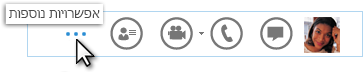
חשוב: אם אינך מצליח למצוא את האדם שאתה מחפש, מה שעשוי לקרות אם הוא אינו נמצא בארגון שלך, נסה להוסיף אותו באמצעות סמל 'הוסף איש קשר' בפינה השמאלית העליונה של רשימת אנשי הקשר שלך. לקבלת פרטים, ראה הוספת איש קשר ב- Lync.
-
הצבע על הוסף לרשימת אנשי הקשר ולאחר מכן בחר קבוצה עבור איש הקשר החדש ישתייך.
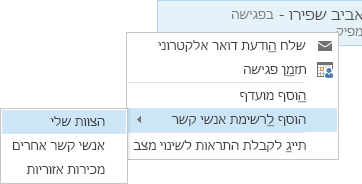
שליחת הודעה מיידית
כדי להתחיל שיחה של העברת הודעות מיידיות, בצע את הפעולות הבאות:
-
אתר את האדם שברצונך לשלוח לו הודעה מיידית דרך החיפוש או רשימת אנשי הקשר שלך, ולאחר מכן בצע אחת מהאפשרויות הבאות:
-
לחץ פעמיים על מקום כלשהו ברישום אנשי הקשר שלו.
-
לחץ באמצעות לחצן העכבר הימני על הרישום של האדם, ולאחר מכן בחר שלח הודעה מיידית.
-
השתהה על התמונה שלו ולאחר מכן לחץ על סמל העברת הודעות מיידיות.

-
הקלד את ההודעה באזור הזנת הטקסט שבתחתית חלון השיחה והקש Enter בלוח המקשים.
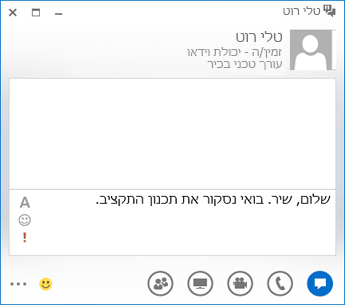
עצה: ניתן להוסיף קבצים ותמונות, לשנות גופנים ולהשתמש בסמלי הבעה או בדגל 'חשוב' כדי להפוך את ההודעה שלך למפורטת או מפורשת יותר. ראה שליחת הודעה מיידית (שימוש בהודעות מיידיות של Lync) כדי ללמוד כיצד.
בדיקת התקן השמע שלך
לפני השימוש ב- Lync לביצוע שיחה או להצטרפות לשיחה או לפגישה של Lync, הגדר את התקן השמע שלך ובדוק את איכותו. באפשרותך להשתמש במיקרופון וברמקולים של המחשב, או לחבר אוזניות.
-
בפינה הימנית התחתונה של החלון הראשי של Lync, לחץ על בחר את ההתקן הראשי.
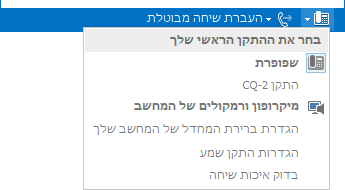
-
לחץ על הגדרות התקן שמע.
-
אם יש לך יותר מהתקן שמע אחד, תחת בחר את ההתקן שבו ברצונך להשתמש עבור שיחות שמע, בחר את ההתקן שבו ברצונך להשתמש.
-
תחת התאם אישית את ההתקן שלך, גרור את המחוון כדי לכוונן את הרמקולים והמיקרופון.
-
תחת תפריט רמקול, בדוק את עוצמת הרמקול על-ידי לחיצה על החץ הירוק כדי לשמוע צליל לדוגמה.
-
דבר לתוך ההתקן שבו אתה משתמש בקול — טלפון או שפופרת, אוזניות או המיקרופון של המחשב — ובדוק את העוצמה על-ידי צפייה במחוון הכחול מתחת לתפריט מיקרופון.
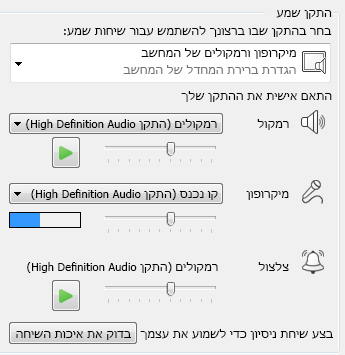
הערה: לקבלת רשימה של התקני שמע ווידאו הממוטבים עבור Lync, עבור אל טלפונים והתקנים המותאמים ל- Lync באתר האינטרנט של TechNet.
ביצוע שיחה
השתמש ב- Lync כדי להתקשר למישהו מכרטיס איש קשר.
-
השתהה על רישום איש הקשר עבור האדם שאליו ברצונך להתקשר.
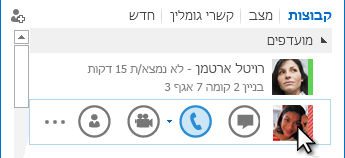
-
לחץ על סמל הטלפון כדי להתקשר לאיש הקשר.
מענה לשיחה
כאשר מישהו מתקשר אליך, מופיעה התראה על-גבי המסך.
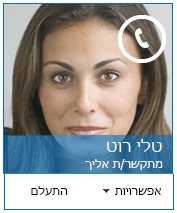
בצע אחת מהפעולות הבאות:
-
כדי לענות לשיחה, לחץ במקום כלשהו באזור התמונה.
-
כדי לדחות את השיחה, לחץ על התעלם.
-
לביצוע פעולות אחרות, לחץ על אפשרויות, ולאחר מכן בצע אחת מהפעולות הבאות:
-
כדי להשיב באמצעות הודעה מיידית במקום עם שמע או וידאו, לחץ על השב באמצעות הודעה מיידית.
-
כדי לדחות את השיחה ולהימנע משיחות אחרות, לחץ על הגדר למצב נא לא להפריע.
-
כדי להשיב לשיחת וידאו עם שמע בלבד במקום עם שמע ווידאו, לחץ על השב עם שמע בלבד.
-
שיתוף שולחן העבודה שלך או תוכנית
Lync מאפשר לך לשתף מידע במחשב שלך בכמה דרכים:
-
שיתוף שולחן עבודה, כשעליך לעבור בין תוכניות או לעבוד על קבצים מתוכניות שונות.
-
שיתוף תוכניות, כשעליך להציג תוכניות או קבצים ספציפיים, אך אינך מעוניין שאנשים יראו פריטים אחרים במחשב שלך.
-
בחלון שיחה או פגישה, השתהה מעל סמל המצגת (צג).

-
בכרטיסיה הצג, בצע אחת מהפעולות הבאות:
-
כדי לשתף את התוכן שבשולחן העבודה שלך, לחץ על שולחן העבודה.
-
כדי לשתף תוכנית או קובץ ספציפיים, לחץ על תוכנית ולאחר מכן בחר את התוכנית או הקובץ.
מצב Lync שלך ישתנה למציג/ה ובזמן זה לא תקבל שיחות או הודעות מיידיות.
השתמש בסרגל הכלים של השיתוף בחלק העליון של המסך כדי להפסיק את השיתוף או כדי להעניק שליטה למשתתפים.










